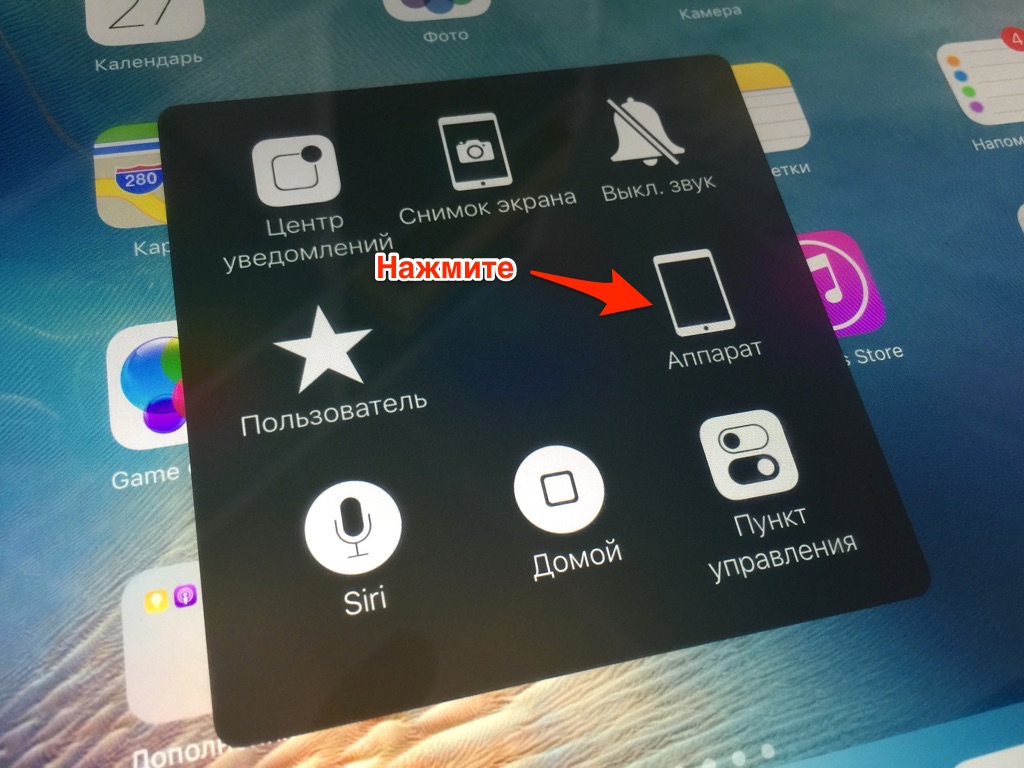ზოგიერთ პროგრამაზე მუშაობისას. ეს შეიძლება მოხდეს, როდესაც დაუყოვნებლივ ღიაა მრავალი პროგრამა (რაც RAM- ს დიდ დატვირთვას აყენებს). განსაკუთრებით მაშინ, თუ თქვენ სწრაფად შეცვლით და დაანგრიეთ ისინი თითებით.
ხშირ შემთხვევაში, მომხმარებლებს არ აქვთ იდეა, თუ როგორ უნდა განაახლონ iPad. ეს ასევე ხდება, რომ გამორთული ტაბლეტი არ ჩართულია ელექტროენერგიის ღილაკზე ჩვეულებრივ დაჭერით. ჩვენ გირჩევთ გაითვალისწინოთ გადატვირთვის ძირითადი მეთოდები, ასევე ზოგიერთი ალტერნატიული ვარიანტი, როდესაც საჭიროა სისტემის აღდგენა.
IOS სტანდარტული გადატვირთვა
IPad– ის გადატვირთვის სტანდარტული მეთოდი გამოსადეგია, როდესაც სისტემის კრახი უმნიშვნელოა. ამისათვის უბრალოდ დააჭირეთ ღილაკს Power ღილაკს და გააჩერეთ რამდენიმე წამში. შემდეგ ეკრანი ჩაბნელებულია, თავზე გამოჩნდება სლაიდერი სიტყვებით "დახურვა". თქვენ უბრალოდ უნდა თითის დარტყმა.
ზოგიერთ სიტუაციაში Power- ის ჩატარება და ასეთ ფანჯარაში გადასვლა საკმარისია iPad- ს რომ "გონს მოეგო". ამ შემთხვევაში, არსებობს ღილაკის დახურვა. დააჭირეთ პირველ რიგში. თუ პრობლემა მოგვარებულია - ტაბლეტის გამორთვა არ არის საჭირო.
გამორთეთ iPad, დაელოდეთ მის გასუფთავებას შემთხვევითი წვდომის მეხსიერებაეკრანი მთლიანად ცარიელი ხდება. თუ იგი გაათბეთ გამოყენებისგან - ცოტა დაელოდეთ. შემდეგ ჩართეთ ტაბლეტი, იგივე საქმის ზედა / გამორთვის ღილაკზე დაჭერისას.
მყარი გადატვირთვა
გადატვირთვის ეს ვარიანტი შესაფერისია იმ შემთხვევაში, თუ iPad არ პასუხობს რომელიმე ბრძანებას. ერთდროულად გამართავს ღილაკს Power და Home. 10 წამი უნდა დაელოდოთ. ამის შემდეგ, მოწყობილობა უნდა გამორთოთ. ჩართოთ, უბრალოდ დააჭირეთ ღილაკს Power ღილაკი და iPad იმუშავებს შესაბამის რეჟიმში.
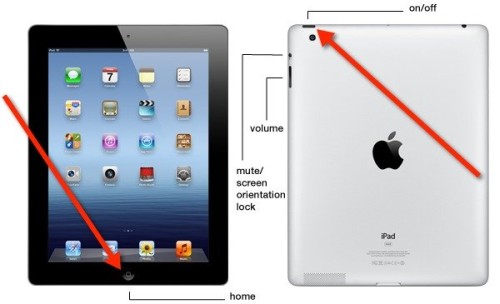
რთული გადატვირთვის გამოყენება მუდმივი არ უნდა იყოს. ნუ გამოიყენებთ ამ მეთოდს პროგრამებთან დაკავშირებული პრობლემების შესახებ. წინააღმდეგ შემთხვევაში, თქვენ მხოლოდ დააზარალებთ ფაილური სისტემა მოწყობილობები
გადატვირთეთ iPad- ით
თუ თქვენი iPad ყინავს როგორ უნდა განაახლონ, თქვენ არ იცით და მას აქვს მრავალი მინიშნება ცუდი შესრულების შესახებ - შეგიძლიათ სცადოთ ტაბლეტის სრული აღდგენა. ამ პროცედურის შემდეგ, ორი ვარიანტი იქნება:
- თქვენ აღადგენთ iPad ვერსიას თქვენი სარეზერვო ასლისგან;
- თქვენ გამოიყენებთ ტაბლეტს ნულიდან, როგორც ახალი.
ამისათვის გამორთეთ გაჯეტი მისაღები გზით (იხ. ზემოთ). ამის შემდეგ:
- ჩვენ iPad- ს ვუკავშირდებით კომპიუტერს. არ გჭირდებათ ტაბლეტის ჩართვა.
- გახსენით iTunes (პროგრამის ვერსია ახალი უნდა იყოს).
- დააჭირეთ ტაბლეტზე საწყისი ღილაკს და დააჭირეთ მას.
- მიჰყევით iTunes მიმართულებებს, დააჭირეთ ღილაკს "iPad- ის აღდგენა".
- ველოდებით აღდგენის დასრულებას, შემდეგ ვირჩევთ iPad- ს გამოყენებას.
ეს მეთოდები დაგეხმარებათ სწრაფად გადატვირთოთ თქვენი iPad. ტაბლეტის აღდგენა რეკომენდებულია იმ შემთხვევებში, როდესაც მას აქვს უამრავი დამატებითი პროგრამა, მათი ქეში. ეს ხდება, რომ მეხსიერება უცნობი მონაცემებით არის დაკავებული. პროგრამების და ყველა ფაილის ხელით წაშლის საშუალებითაც კი, თქვენ ვერ აღადგენს თავისუფალ ადგილს. აღდგენა აგვარებს ყველა პრობლემას.
გამარჯობა, ძვირფასო მომხმარებელო, არა, ბედნიერი (მე ვამბობ, რომ მე თვითონ ასე ვარ) iPad ტაბლეტი კომპიუტერის ან შესანიშნავი iPhone სმარტფონის მფლობელი. დღევანდელ მოკლე სტატიაში მე გეტყვით, თუ როგორ უნდა გადატვირთოთ iPad ან iPhone და ამის გაკეთება რაც შეიძლება სწრაფად და მარტივად.
სინამდვილეში, ნებისმიერი მოწყობილობის გადატვირთვა მხოლოდ გამორთულია და შემდეგ ხდება მისი ჩართვა. მოწყობილობებზე დაყრდნობით ოპერაციული სისტემა iOS ზუსტად იგივე სურათია. სინამდვილეში, საჭიროა პლანშეტის ან სმარტფონის გადატვირთვა? მაგალითად, მრავალი მიზეზი შეიძლება იყოს: თქვენ განახორციელეთ რაიმე ცვლილება მოწყობილობის პარამეტრებში და იმისათვის, რომ თქვენს მიერ განხორციელებული ცვლილებები შეიტანოთ, საჭიროა მოწყობილობის გადატვირთვა. ან იქნებ თქვენი iPad ან iPhone უბრალოდ ჩამოვარდეს და გაყინვის საუკეთესო წამალია გადატვირთვა.
ინსტრუქცია არის, თუ როგორ უნდა განაახლოთ თქვენი iPhone ან iPad. ქვემოთ მოცემული ინსტრუქციები შესაფერისია Apple iOS- ის ყველა მოწყობილობისთვის; ოპერაციული სისტემის ვერსიას მნიშვნელობა არ აქვს.
სისტემის გადატვირთვის პროცესი
მიჰყევით ქვემოთ მოცემულ ნაბიჯებს თქვენი მოწყობილობის OS- ს გადასატანად:
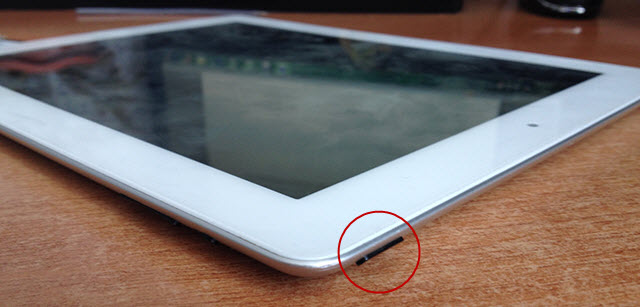
აქ არის ასეთი მარტივი პროცედურა. ახლა თქვენ იცით, თუ როგორ უნდა განაახლონ თქვენი iPad ან iPhone სმარტფონი, და იმედი მაქვს, რომ ნაწილობრივ წვლილი მიუძღვის ამაში. კომენტარი ამაზე მცირე, ინსტრუქციების მისასალმებელია.
”თუ iPad ჩამოკიდებულია, რა უნდა გაკეთდეს იმისათვის, რომ იგი კვლავ იმუშაოს?” - ასეთი კითხვა ჩნდება მფლობელების მხრიდან ვაშლის ტაბლეტებირომლებიც მოულოდნელად ხვდებიან, რომ ისინი ასევე არ არიან იმუნური მოწყობილობის არასტაბილური მუშაობით. სამართლიანობისთვის, iPad- ის მსგავსი პრობლემები ძალიან იშვიათია. ამასთან, ეს შეიძლება კვლავ გაყინოთ, როდესაც დაიწყებთ პროგრამას, განაახლებთ ან ჩართავთ მას.
იძულებითი პროცესის დასრულება
თუ აპლიკაცია გაუშვით iPad– ს, არ ეხმიანება შეხებას, პროგრამა თავად არ გამორთულია, მაშინ ნუ გადადგამთ რადიკალურ ნაბიჯებს, როგორიცაა მოწყობილობის გადატვირთვა. დასაწყებად, შეეცადეთ იძულებით შეწყვიტოთ ჩამოკიდებული პროცესი:
- დააჭირეთ ორჯერ დააჭირეთ საწყისი ღილაკს, რომ ნახოთ მიმდინარე პროგრამების სია.
- გადაახვიეთ პროგრამა, რომელიც ჩერდება.
როგორ დავხუროთ ყველა პროგრამა iPad- ზე
თუ განაცხადი არ ჰგავს, რადგან ეკრანი არ რეაგირებს დარტყმასა და ონკანზე, მაშინ გამოიყენეთ სხვა გზა, რომ აიძულოთ პროგრამა შეწყვიტოს. რა უნდა გააკეთოს:
- დააჭირეთ ღილაკს და დააჭირეთ ღილაკს "გამორთვა".
- გაუშვით დენის ღილაკი და დააჭირეთ საწყისი ღილაკს 5 წამის განმავლობაში.
თუ ეს მოქმედებები ხელს არ შეუწყობს iPad– ს სიცოცხლეს, მაშინ სხვა მეთოდების გამოყენებაც გსურთ - კერძოდ, გადატვირთვა.
გადატვირთეთ iPad
სტანდარტული გადატვირთვა, რომელიც გამორთულია და შემდეგ ხდება მოწყობილობის ჩართვა, აქ არ დაგეხმარებათ, რადგან ეკრანი არ ეხმიანება შეხებას. ამიტომ, თქვენ უნდა გააკეთოთ რთული გადატვირთვა. არ ინერვიულოთ, პირადი მონაცემები არ დაიკარგება, ყველა ინფორმაცია iPad- ის მეხსიერებაში დარჩება.
მყარი გადატვირთვის გაკეთება ძალიან მარტივია: გამართავს Power და Home და შეინარჩუნეთ ისინი სანამ არ გადატვირთეთ, ანუ თეთრი ვაშლის გარეგნამდე.

გადატვირთვის დროს, RAM იწმინდება, ამიტომ შეცდომები, რამაც გამოიწვია მოწყობილობის გაყინვა, აღმოიფხვრება.
აპარატის ხელახლა ჩაქრობა
თუ iPad ჩამოკიდებულია ვაშლზე, არ გამორთეთ და არ ჩართოთ, მაშინ მყარი გადატვირთვაც კი არ დაგეხმარებათ პრობლემის გამოსწორებაში. ამ შემთხვევაში, თქვენ უნდა გააკეთოთ მოწყობილობის აღდგენა iTunes– ის საშუალებით. სანამ აღდგენას დაიწყებთ, დარწმუნდით, რომ გაქვთ სარეზერვო მონაცემები, რადგან ოპერაციის დროს, iPad– დან ყველა ინფორმაცია წაიშლება.
თუ სარეზერვო მზად არის, მაშინ შეგიძლიათ დაიწყოთ მოწყობილობის აღდგენა. ჯერ შეეცადეთ შეასრულოთ იგი რეჟიმში აღდგენის რეჟიმი:
- დაიწყეთ iTunes, დაკავშირება თქვენი iPad USB კაბელთან.
- დააჭირეთ iPad– ის აღდგენას.
iTunes იპოვნებს და დაიწყებს გადმოტვირთვას საკუთარ თავზე სასურველი ვერსია firmware. თქვენ შეგიძლიათ დააჩქაროთ აღდგენის პროცესი, თუ პირველად ჩამოტვირთეთ ფაილი პროგრამა თქვენს კომპიუტერში. ამის შესარჩევად, დააჭირეთ ღილაკს "აღდგენა", რომელიც მანამდე დააჭირეთ ღილაკს Shift.
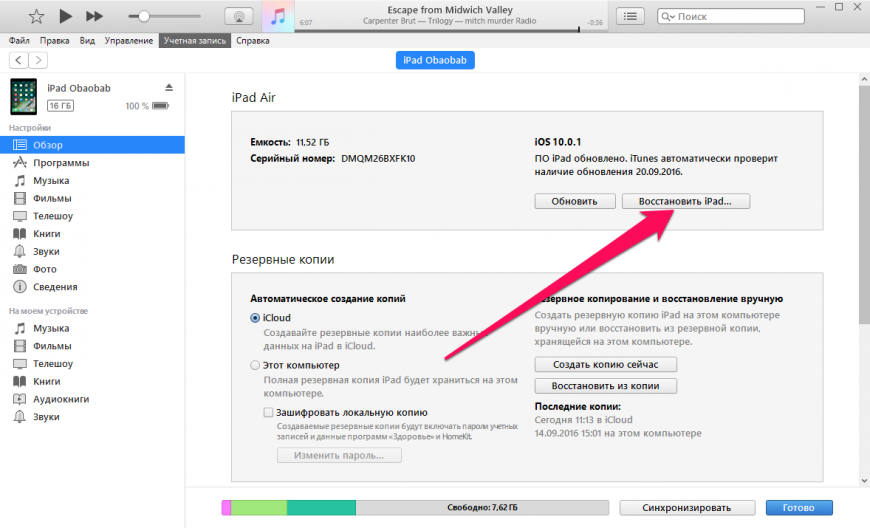
iPad მომხმარებლის მონაცემების აღდგენა iTunes– ის საშუალებით
თუ აღდგენის რეჟიმი ვერ აღდგება, განათავსეთ ტაბლეტი DFU რეჟიმში.
- დაკავშირება თქვენი iPad კომპიუტერი, რომელიც მუშაობს iTunes.
- გააჩერეთ Power და Home კლავიშები 10 წამის განმავლობაში.
- გაათავისუფლეთ ღილაკის ღილაკი და გამართეთ Home სანამ შემდეგ შეტყობინებაში გამოჩნდება iTunes:აღდგენის პროცესი DFU- ში იგივეა, რაც აღდგენის რეჟიმში: თქვენ უნდა დააჭიროთ "აღდგენას" და დაელოდოთ გადმოტვირთვას და ინსტალაციას უახლესი ვერსია iOS
თუ ამ სტატიას კითხულობთ, მაშინ გაინტერესებთ, როგორ უნდა განაახლოთ Apple iPad, თუ იგი ყინავს.
Apple iPad არის მაღალი დონის მოწყობილობა, საუკეთესოა მის კლასში, მაგრამ ისეთი პრობლემებიც კი ხდება, როგორიცაა ყინვები. დღეს, iPad– ს გადატვირთვისთვის ცნობილია ორი მეთოდი: ერთი ნორმალურ გამოყენებაში, ხოლო მეორე, როდესაც მონაცემები და ტაბლეტის ფაილები მიუწვდომელია და გრაფიკული ინტერფეისი არ პასუხობს.
გადატვირთვის ბოლო მეთოდი, ფაქტობრივად, პირველი სადიაგნოსტიკო ნაბიჯია, რომელიც წინ უსწრებს სერიოზული აღდგენის ინსტრუმენტების გამოყენებას. თქვენი Apple iPad- ის გადატვირთვის ამ მეთოდის გამოყენება არ იძლევა გარანტიას, რომ თქვენი მუშაობის უახლესი შედეგები შეინახება. თუ თქვენს მიერ აკრეფილი ტაბლეტის გაყინვის დროს ტექსტური დოკუმენტი, არსებობს მისი დაკარგვის რისკი, მაგრამ მეორეს მხრივ, ეს არ შეუშლის ხელს დანარჩენ ფაილებს თქვენს iPad- ზე.
- იპოვნეთ "ძილი / ენერგია" ღილაკს, რომელიც მდებარეობს iPad- ის ზემოთ და გააჩერეთ რამდენიმე წამში.
- იპოვნეთ "გამორთეთ მოწყობილობა" სლაიდერის სლაიდერი, რომელიც გამოჩნდება iPad ეკრანზე.
- გამოიყენეთ თქვენი თითი სლაიდის საპირისპირო მიმართულებით გადასატანად. ეს მოქმედება გამორთავს iPad- ს.
- ტაბლეტის ჩამოსატვირთად, კვლავ დააჭირეთ ღილაკს "ძილი / ძალა" iPad- ის ზედა ნაწილში.
IPad გადატვირთეთ, თუ ინტერფეისი ყინავს
- იპოვნეთ ძილის / ენერგიის ღილაკი iPad- ის ზედა ნაწილში და მთავარი ღილაკი ეკრანის ქვემოთ, როდესაც ტაბლეტი არის სწორი.
- ორივე ღილაკი გააჩერეთ სანამ ეკრანმზოგი გამოჩნდება და ეკრანი შავდება.
- დააჭირეთ ძილის / ენერგიის ღილაკს ღილაკზე, რათა მოწყობილობას ენერგია დაუბრუნოთ.
ამათნაირი მარტივი გზები შეგიძლიათ iPad გადატვირთოთ, როდესაც ის იყინება.
ზოგჯერ iOS მოწყობილობა ყინავს და ახალბედებს მუდმივად აწყდება პრობლემა: როგორ გადატვირთოთ iPhone, iPad ან iPod touch? როგორც ჩანს, ყველაზე მარტივი ოპერაცია, მაგრამ, მიუხედავად ამისა, იმის ახსნა, თუ როგორ კეთდება ეს, მაინც ღირს. და ეს ცოდნა თავისთავად სასარგებლოა. სისტემის გადატვირთვის 3 გზა არსებობს.
- სტანდარტული გზა
სტანდარტული გზა
სინამდვილეში, ჩვეულებრივი გზით, იშვიათად გჭირდებათ მოწყობილობის გადატვირთვა. მაგრამ ზოგჯერ, გარკვეული შეცდომების შემთხვევაში ან მძიმე თამაშის დაწყებამდე საჭიროა გადატვირთვა.
თუ თქვენ გაქვთ iPhone, iPad, iPod Touch, რომელიც არ გაყინავს და უბრალოდ უნდა განაახლოთ იგი ერთი ან სხვა მიზეზის გამო, შემდეგ დააჭირეთ ღილაკს Power ღილაკს სანამ გამოჩნდება სლაიერი სიტყვით "გამორთვა".
როდესაც სლაიდერი გამოჩნდება - სლაიდერი მარჯვნივ თითით გადაიტანეთ. iPad დახურავს. გამორთვა შეიძლება გაგრძელდეს 10-20 წამი - ნახავთ გამორთვის სტატუსს ეკრანის შუა ნაწილში (ძლივს შესამჩნევი ხატი ცენტრში).
შენიშვნა: დენის ღილაკი ყველა iPad და iPod Touch მოდელებზე მდებარეობს მოწყობილობის თავზე (ერთი ღილაკი). IPhone- ისთვის ეს ღილაკი ზედა (iPhone 5S, 5C და უფრო ძველი) ან მარჯვნივ (iPhone 6, 6 Plus და უფრო ახალი) არის.
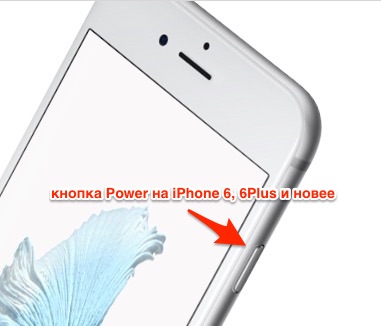
ასე რომ, ჩვენ ხელს ვიღებთ ხელს. დააჭირეთ ღილაკს მთავარი (იგი წინა მხარეს ერთადერთია) და ამავდროულად ღილაკი ძალამდებარეობს ზედა ნაწილში (iPhone 6, 6 Plus და მარჯვნივ უფრო ახალი). ჩვენ ვატარებთ სრულ განტვირთვას (ეკრანზე თეთრი ვაშლის გამოჩენა).

მოწყობილობა თავად გამორთულია და გადატვირთეთ.
გადატვირთვის მესამე გზა ყველაზე ინტელექტუალურია - ეს შესაფერისია მათთვის, ვისაც აქვს გაუმართავი დენის ღილაკი, ან შეზღუდული შესაძლებლობის მქონე პირებისთვის. ფუნქცია, რომლის საშუალებითაც შესაძლებელია გააქტიურება: პარამეტრები-\u003e ზოგადი-\u003e წვდომის-\u003e ასისტაციული შეხება. როგორც სხვა შემთხვევაში, არსებობს მცირე საცობი, რომელიც საშუალებას გაძლევთ გადატვირთოთ iOS პროგრამულად, ფიზიკური ღილაკების გამოყენების გარეშე.
დაიწყეთ Asisstive Touch panel და შემდეგ დააჭირეთ ღილაკს "მოწყობილობას"